O que é acesso aos favoritos?
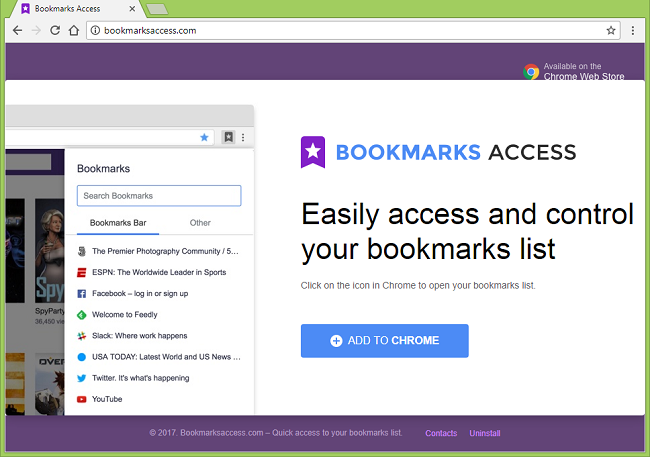
A extensão do navegador de acesso aos marcadores é promovida como um botão para acesso rápido à sua lista de marcadores. Você mesmo pode instalar essa extensão após encontrar um anúncio na Internet ou pode ser instalada junto com o software gratuito baixado da web. Você deve saber que o Bookmarks Access é um adware e causa pop-ups de novas guias e redirecionamentos no seu navegador, baixando páginas de erro que solicitam que você ligue para algum número ou instale programas. Você pode encontrar algumas dificuldades ao tentar excluir o Acesso aos favoritos, pois esta extensão é “instalada por política corporativa”. Isso significa que a extensão faz alterações em sua Política de Grupo do Windows para se tornar irremovível pelos métodos usuais. Você pode seguir este guia de remoção para redefinir a Política de Grupo e desinstalar o Acesso aos Favoritos do seu navegador.
Como remover o acesso aos favoritos
Antes de desinstalar o Bookmarks Access, você precisa excluir os arquivos de Política de Grupo que marcam como “Instalado pela política corporativa”.
Observação: Faça isso apenas no seu computador doméstico. Se o seu computador no trabalho estiver infectado, entre em contato com a equipe de TI.
Para usuários do Windows:
- Abra % WINDIR% \ System32 \ GroupPolicy pasta (apenas copie esse caminho e cole na barra de endereço do Windows Explorer; caso contrário, você terá que mostrar os itens ocultos para encontrar esta pasta). Exclua o conteúdo da pasta.
- Próxima abertura % WINDIR% \ System32 \ GroupPolicyUsers e exclua o conteúdo.
- Reinicie o computador.
Você pode optar por desinstalar o Bookmarks Access e outros adwares e malwares que possam estar instalados em seu computador executando um programa anti-malware. O SpyHunter é uma poderosa solução antimalware que protege você contra malware, spyware, ransomware e outros tipos de ameaças da Internet. O SpyHunter está disponível para dispositivos Windows e macOS.
Outro software que pode ser capaz de se livrar do Acesso aos favoritos:
Norton (Windows, macOS, iOS, Android) O link pode não funcionar corretamente se seu país estiver atualmente sob sanções.
Norton (Windows, macOS, iOS, Android) O link pode não funcionar corretamente se seu país estiver atualmente sob sanções.
Malwarebytes (Windows)
Você também pode tentar remover o Acesso aos favoritos e outros aplicativos potencialmente indesejados manualmente, usando as instruções a seguir.
Remova o acesso aos favoritos de programas e recursos:
Acesse Programas e Recursos, desinstale quaisquer programas suspeitos, programas que você não se lembra de ter instalado ou programas que instalou antes de o Bookmarks Access aparecer no seu computador. Quando você não tiver certeza se um programa é seguro, procure a resposta na Internet.
Windows XP:
- Clique Início.
- No menu Iniciar, selecione Configurações => Painel de controle.
- Encontre e clique Adicionar ou remover programas.
- Clique no programa.
- Clique Eliminar.
Windows Vista:
- Clique Início.
- No menu Iniciar, selecione Painel de controle.
- Encontre e clique Desinstalar um programa.
- Clique no programa.
- Clique Desinstalar.
Janelas 7:
- Clique Início.
- No menu Iniciar, selecione Painel de controle.
- Encontre e selecione Programas e Recursos or Desinstalar um programa.
- Clique no programa.
- Clique Desinstalar.
Windows 8/Windows 8.1:
- pressione e segure Windows chave
 e acerte X chave.
e acerte X chave. - Selecionar Programas e Recursos a partir do menu.
- Clique no programa.
- Clique Desinstalar.
Janelas 10:
- pressione e segure Windows chave
 e acerte X chave.
e acerte X chave. - Selecionar Programas e Recursos a partir do menu.
- Clique no programa.
- Clique Desinstalar.
Remova o acesso aos favoritos dos navegadores:
Remova o acesso aos favoritos e quaisquer outras extensões suspeitas dos navegadores. Se o problema persistir, redefina as configurações do navegador.
Remova a extensão de acesso aos favoritos do Google Chrome:
- Clique no botão do menu de três pontos
 (três barras
(três barras  em versões mais antigas do Chrome).
em versões mais antigas do Chrome). - Selecionar Mais ferramentas ⇒ Extensões.
- Para remover uma extensão, clique em uma lixeira à direita dela.
- Clique Eliminar na caixa de diálogo.
Redefina as configurações do Google Chrome:
Observação: Isso desabilitará suas extensões e temas, limpará cookies e dados do site, bem como alterará as configurações de conteúdo, página inicial, página de nova guia e mecanismo de pesquisa para o padrão.
- Abra uma nova guia.
- Copie e cole na barra de endereço: chrome: // settings / resetProfileSettings
- Press Entrar.
- Na caixa de diálogo, clique em Limpar.
Remova a extensão de acesso aos favoritos do Mozilla Firefox:
- Clique no botão do menu
 e selecione Add-ons.
e selecione Add-ons. - Acesse Extensões aba.
- Para desinstalar um add-on, clique em Eliminar botão ao lado dele.
Nota: Se a extensão não puder ser excluída, clique em =>
=>  => Reiniciar com complementos desativados .... Nas caixas de diálogo, clique em Reiniciar => Comece no modo de segurança. Reinicie o Firefox no modo normal após terminar.
=> Reiniciar com complementos desativados .... Nas caixas de diálogo, clique em Reiniciar => Comece no modo de segurança. Reinicie o Firefox no modo normal após terminar.
Redefina as configurações do Mozilla Firefox:
Observação: Seus complementos, temas, mecanismos de pesquisa adicionados e histórico de download, entre outras coisas, serão excluídos.
- Clique no botão do menu
 .
. - Clique no botão de ajuda
 e selecione Informação sobre solução.
e selecione Informação sobre solução. - Clique Reiniciar Firefox… no canto superior direito.
- Na caixa de diálogo, clique em Reiniciar Firefox.
Remova o complemento Bookmarks Access do Internet Explorer:
- Clique Ferramentas botão
 no canto superior direito.
no canto superior direito. - Selecionar Gerenciar Complementos.
- No menu suspenso em Exposição: selecionar Todos os complementos.
- Para excluir um complemento, clique duas vezes nele, na nova janela clique Eliminar.
Redefina as configurações do Internet Explorer:
Observação: Isso removerá a maioria dos dados salvos do navegador, incluindo extensões, senhas e a maioria das configurações do navegador.
- Clique Ferramentas botão
 no canto superior direito.
no canto superior direito. - Selecionar Opções da Internet.
- Acesse Avançado aba.
- Clique Redefinir… botão.
- Coloque a marca de verificação em Excluir configurações pessoais caixa de seleção.
- Clique Limpar.
Remova a extensão de acesso aos favoritos do Opera:
- Press Ctrl +Shift + E teclas para abrir o gerenciador de extensões.
- Para remover a extensão, clique no x botão ao lado dele.
- Clique OK quando solicitado a confirmar.
Redefinir as configurações do Opera:
Observação: Isso excluirá todos os dados salvos, incluindo favoritos e senhas, e retornará o navegador ao estado recém-instalado.
- saída Opera navegador.
- Abra File Explorer.
- Acesse C: \ Usuários \ nome de usuário \ AppData \ Roaming \ Opera \ Opera, Onde nome de usuário é o nome da sua conta do Windows.
- Localizar e excluir operapref.ini arquivo.
Como proteger o seu PC do acesso aos favoritos e outros adwares:
- Obtenha um software anti-malware poderoso, capaz de detectar e eliminar PUPs. Ter vários scanners sob demanda também seria uma boa ideia.
- Mantenha o firewall do Windows ativado ou obtenha um de terceiros.
- Mantenha seu sistema operacional, navegadores e utilitários de segurança atualizados. Os criadores de malware encontram novas vulnerabilidades de navegador e sistema operacional para explorar o tempo todo. Os criadores de software, por sua vez, lançam patches e atualizações para se livrar das vulnerabilidades conhecidas e diminuir a chance de penetração de malware. Os bancos de dados de assinatura do programa antivírus são atualizados todos os dias e com mais frequência para incluir novas assinaturas de vírus.
- Ajuste as configurações do seu navegador para bloquear pop-ups e carregar plug-ins apenas quando clicados.
- Baixe e use Adblock, Adblock Plus, uBlock ou uma das extensões confiáveis semelhantes para bloquear anúncios de terceiros em sites.
- Não basta clicar em qualquer link que você vê enquanto navega na web. Isso se aplica especialmente a links em comentários, fóruns ou mensageiros instantâneos. Freqüentemente, esses são links de spam. Às vezes, eles são usados para aumentar o tráfego para sites, mas frequentemente eles o levarão a páginas que tentarão executar um código malicioso e infectar seu computador. Links de seus amigos também são suspeitos: a pessoa que compartilha um vídeo fofo pode não saber que a página contém um script ameaçador.
- Não baixe software de sites não verificados. Você pode baixar facilmente um trojan (malware que finge ser um aplicativo útil); ou alguns programas indesejados podem ser instalados junto com o aplicativo.
- Ao instalar freeware ou shareware, seja sensato e não se apresse no processo. Escolha o modo de instalação Personalizado ou Avançado, procure as caixas de seleção que pedem sua permissão para instalar aplicativos de terceiros e desmarque-as, leia o Contrato de Licença do Usuário Final para ter certeza de que nada mais será instalado. Você pode fazer exceções para os aplicativos que conhece e confia, é claro. Se não for possível recusar a instalação de programas indesejados, recomendamos cancelar a instalação completamente.
 (três barras
(três barras